
İçindekiler:
- Adım 1: Kablo Bilgileri için.H Dosyasını Kontrol Edin
- 2. Adım: Aletleri ve Parçaları Toplayın
- Adım 3: Fişi Lehimle Hazırlayın
- Adım 4: 'Sistem Seçimi' Kablolarını Atlayın
- Adım 5: Bölüm 1'i Test Etme
- Adım 6: Konsol Kablosunu Yerleştirin
- Adım 7: Konsol Kablosunu Fişe Bağlayın
- Adım 8: Bölüm 2'yi Test Etme
- Adım 9: Başlığı Birleştirin
- Adım 10: Bölüm 3'ün Test Edilmesi
- Adım 11: Oynat
- Yazar John Day [email protected].
- Public 2024-01-30 13:21.
- Son düzenleme 2025-01-23 15:14.

Evrensel PCB (kısaca UPCB) projesi, tek bir oyun denetleyicisine, özellikle dövüş çubuklarına mümkün olduğunca çok sayıda farklı konsolda izin vermek için başlatıldı. Projeyle ilgili bilgiler Shoryuken.com forumlarında aşağıdaki başlıkta bulunabilir: Shoryuken.comBu Talimat, UPCB için bir Düğme Seçmeli USB kablosunun nasıl oluşturulacağını ele alacaktır. Button Select USB kablosu, muhtemelen UPCB ile kullanabileceğiniz en önemli kablodur; tek bir kabloda, kumandanızı hem PC'lerde hem de Playstation 3 sistemlerinde oynamanıza izin verir. Ayrıca, yeni sürümler çıktığında UPCB belleniminizi yükseltebilmeniz için USB Önyükleyiciyi kullanmanıza da olanak tanır. Bu kabloyu oluşturma süreci, herhangi bir UPCB konsol kablosunu oluşturmakla aynıdır, bu nedenle, Instructable orijinal konsol kablosundan çok fazla bariz kesme ve yapıştırma olacaktır. Her UPCB sahibinin bir tane olması gerektiğinden, Button Select USB kablosunun kendi Eğitilebilirliğini hak ettiği hissedildi.
Adım 1: Kablo Bilgileri için. H Dosyasını Kontrol Edin

UPCB projesi için ana ve en güncel arşiv, Shoryuken.com'daki UPCB ileti dizisinin ilk gönderisinde bulunabilir: Shoryuken.comEn son sürümü indirin ve.zip dosyasını kolayca erişebileceğiniz bir yere çıkarın. Ana dizinin içinde UPCB projesinin kaynak kodu bulunur. Desteklenen her konsol sistemi, o modül için ayrı bir. H ve. C dosyasına sahip olacaktır.. C dosyası, o sistem için gerçek rutinleri içerir. Nasıl çalıştığını görmek istemediğiniz sürece bunlar yardımcı olmayacaktır.. H dosyası, sistemin nasıl iletişim kurduğunu, ne tür bir bağlayıcı kullandığını ve pin çıkışlarını ayrıntılandıran çok sayıda yorum içerir. USBTEMPLATE. H dosyasındaki mevcut bölüm aşağıda listeleneceğiz. Şu anda ihtiyacımız olan ana bilgi, gerekli hiçbir bileşen olmadığıdır. Varsa, 'UPCB kablosu nasıl oluşturulur' bölümünde listelenirler. Kablonun yapımı sırasında bu bilgi setine sık sık başvuracağız, bu yüzden biraz fazla görünüyorsa korkmayın. Yorumlar, iletişimi çok ayrıntılı olarak açıklar ve biraz kafa karıştırıcı görünebilir. Kabloyu oluşturmaya odaklanırken görmezden gelin.
USB Pin Çıkışı (Bir PC'ye veya başka bir USB bağlantı noktasına takılan bir USB kablosunun ucuna bakarak) _ | 4 3 2 1 | | _ _ _ _ | ----------- <- kontakların olduğu yerde kablonun daha kalın yarısı. Pin Açıklama 1 VCC 2 D- 3 D+ 4 GND Düğme Seçimi için bir UPCB kablosu yapmak için USB D-Sub 15 Pin USB Pin 1 4 (GND) 2 Yüksek 3 Düşük 4 Düşük 5 Düşük 6 Düşük 7 Düşük 8 1 (VCC) 9 NC - Hiçbir şeye bağlı değil 10 Yüksek 11 Yüksek 12 NC - Hiçbir şeye bağlı değil 13 2 (D-) 14 3 (D+) 15 Düşük
2. Adım: Aletleri ve Parçaları Toplayın

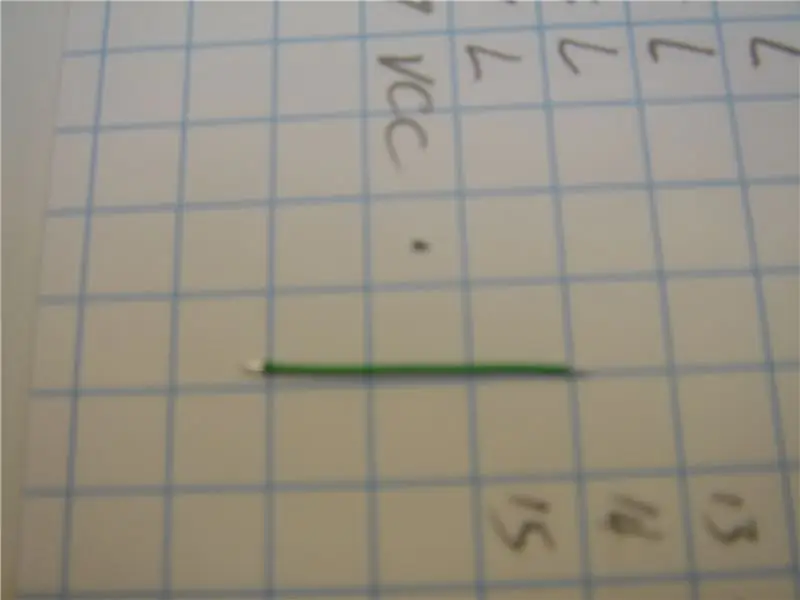

Burada gerekli olan aletler, lehimleme aletlerinin sadece en temelleridir.
- Havya - Lehim - Multimetre veya Süreklilik test cihazı Diğer öğeler kesinlikle lehimlemede yardımcı olabilir, ancak bunun gibi bir kablo oluşturmak için neredeyse hiç gerekli değildir: - Akı - Lehim sökücü pompası veya bakır örgü - 'Yardımcı Eller' İhtiyacımız olan parçalar son derece fazladır. basit - Kurban USB kablosu. Başka bir hayatta ne olduğu önemli değil, sadece düz bir 'A' ucuna sahip olması. Bu, fareler ve klavyeler gibi eski USB çevre birimlerinden kolayca temizlenebilir. Uzun bir USB 'A' - 'A' kablosu bulmayı başarırsanız, onu kesebilir ve iki UPCB kablosu oluşturmak için kullanabilirsiniz. Aksi takdirde, çalışabileceğimiz en fazla kablo miktarını bize vermek için kabloyu 'A' ucundan olabildiğince uzağa kesin. - Lehim kabı konektörlü DB-15 erkek fiş. Digikey Parça No. 215ME-ND veya herhangi bir iyi elektronik mağazasında bulunabilir. İyi bir elektronik mağazası olma şansı, sattıkları HDTV sayısı ile doğru, ters orantılıdır. Bu, hala bazı Radio Shack'lerde bulabileceğiniz birkaç elektronik parçadan biridir. - DB-15 Başlık. Buradaki resimlerde kullanılan Digikey Parça No. 972-15SY-ND'dir ancak tonlarca D-Sub davlumbaz yapılmıştır. Bunları ayrıca çoğu iyi elektronik mağazasında ucuza bulabilirsiniz. Hangi kaputu alırsanız alın, mutlaka kelebek vida almanızı şiddetle tavsiye ederim. - Tel. Burada kullanılan tel, Fry's'tan temin edilebilen 30 AWG Kynar telidir. Hemen hemen her türlü tel kullanılabilir, ancak çok küçük bir mastar kullanmak işleri çok daha kolaylaştıracaktır. Bunların dışındaki bileşenler bazı konsollar için gereklidir, ancak bunlar istisnadır, kural değildir. Bu yazı itibariyle, kablodan daha fazlasını gerektiren sistemler, FM-Towns sistemi (neogeo.h'de ayrıntılı olarak verilmiştir) ve 3DO sistemidir (3do.h'de ayrıntılı olarak açıklanmıştır)
Adım 3: Fişi Lehimle Hazırlayın

Biri pin 9 hariç tüm pinlerde lehimli teller olacaktır. Sadece iki elimiz olduğu için en kolayı boş yerleri önce lehimle doldurmak, sonra gerekli telleri eklemek.
Adım 4: 'Sistem Seçimi' Kablolarını Atlayın

Her UPCB kablosunun ana gücü (VCC) pim 8'e ve ana toprak (GND) pim 1'e gidecektir. UPCB hangi sistemle iletişim kuruyoruz. Bu pinler konsolun. H dosyasındaki 'How to make a UPCB kablosu' açıklamasında High veya Low olarak adlandırılan pinlerdir. USBTEMPLATE. H'deki Button Select USB kablosuna bakalım.
Düğme Seçimi için bir UPCB kablosu yapmak için USB D-Sub 15 Pin USB Pin 1 4 (GND) 2 Yüksek 3 Düşük 4 Düşük 5 Düşük 6 Düşük 7 Düşük 8 1 (VCC) 9 NC - Hiçbir şeye bağlı değil 10 Yüksek 11 Yüksek 12 NC - Hiçbir şeye bağlı değil 13 2 (D-) 14 3 (D+) 15 DüşükSistemin kablosunu eklemeye başlamadan önce, arada devasa konsol kablosu olmadan, devam etmek ve sistem seçim hatlarıyla ilgilenmek artık çok daha kolay. Low yazan pinler sadece 3-7 ve 15 pinleridir. Bunların hepsini GND olacak pin 1'e elektriksel olarak bağlı olacak şekilde bağlayacağız. Yüksek yazan pinler sadece 10, 11 ve 2'dir. Bunların hepsini VCC olacak pin 8'e elektriksel olarak bağlı olacak şekilde bağlayacağız. Bunu yapmak için bir teli bir pinden diğerine zincirleyeceğiz. Uçları soyulmuş 30 ayar telin küçük (< 1") parçalarını kullanarak, bu daha büyük tellere kıyasla oldukça kolay hale gelir. Resimde bunun ilk bölümünü göreceksiniz, pin 8'den (VCC) pin'e giden bir tel 11, sonra pin 10, sonra pin 2. Üç küçük tel parçası ve High olan tüm pinler bağlandı. Sonra, Lows yapacağız. Bir başka kısa 30 gauge tel parçası ile pin 1'i (GND) bağlayın.) pim 3'e (düşük) Ek kablo bağlantı pimi 3'ü pim 4'e, pim 4'ü pim 5'e, pim 5'i pim 6'ya, pim 6'yı pim 7'ye ve son olarak pim 7'den pim 15'e bir kablo daha bağlayın. Şimdi Yüksek veya Düşük bağlanması gereken tüm pimler, düşük için GND'ye (pim 1) veya yüksek için VCC'ye (pim 8) bağlanır.
Adım 5: Bölüm 1'i Test Etme

Ne kadar iyi olursanız olun veya işinizden ne kadar emin olursanız olun, her zaman erken ve sık test yapmak istersiniz. Lehimlemede herhangi bir arıza varsa, büyük kablo yolumuza çıkmadan önce düzeltmek artık çok daha kolay.
Süreklilik testleri yapacağız. Multimetrenizin sürekliliği kontrol etme işlevi yoksa, dirençleri kontrol etmek için en düşük ayarına ayarlayın. Sadece sonsuz direncin bağlantı olmadığı anlamına geldiğini ve neredeyse hiçbir direncin bağlı olmadığı anlamına geldiğini unutmayın. İlk önce, Düşük bağları kontrol edin. Button Select USB örneğimiz için bu, pin 3-7 ve 15 olacaktır. Pin 1'e (GND) bir prob yerleştirin. Diğer sondayı alın ve 3-7 numaralı pimleri sırayla kontrol edin. Her biri pim 1'e neredeyse hiç direnç göstermemelidir. Son Düşük pimi 15'i kontrol edin. Test edilen tüm pimler pim 1'e bağlanmalı ve neredeyse hiç direnç göstermemelidir. Yüksek çizgiler için tekrarlayın. Button Select USB örneğimiz için, bu pin 10, 11 ve 2 olacaktır. Bir prob ucunu pin 8'e (VCC) yerleştirin ve pin 10, 11 ve 2 ile sürekliliği kontrol edin. Her birinin neredeyse hiç direnç göstermemesi gerekir. Son olarak, şort olup olmadığını kontrol edin. Bir probu pim 1'e, diğerini pim 8'e yerleştirin. Süreklilik HİÇBİR ZAMAN OLMAMALIDIR. Sonsuz direnç. Bu iki hat elektriksel olarak bağlı ise işinizde bir yerde kısa devre vardır. Kabloyu kullanmaya çalışmadan önce bunları düzeltmeniz GEREKİR. Konsolda kısa devre kablo kullanılması sigortaları atabilir, yangına neden olabilir, konsolunuzu kızartıp yapışmasına neden olabilir. Bu kötü, bu yüzden ŞİMDİ düzeltin. Her şey doğruysa, konsol kablosu üzerinde çalışmaya başlayalım.
Adım 6: Konsol Kablosunu Yerleştirin

Şimdi konsol kablosundaki hangi tellerin ne yaptığını bulmamız gerekiyor. Bir kez daha, uygun. H dosyasından konsol kablosu hakkında bilgiye ihtiyacımız var.
USB Pin Çıkışı (Bir PC'ye veya başka bir USB bağlantı noktasına takılan bir USB kablosunun ucuna bakarak) _ | 4 3 2 1 | | _ _ _ _ | ----------- <- kontakların olduğu yerde kablonun daha kalın yarısı. Pin Açıklama 1 VCC 2 D- 3 D+ 4 GNDUzatma kablosu kullanıyorsanız, ekstra konektörü konsola takılan uçtan mümkün olduğunca uzağa kesin. Bir kurban denetleyicisi kullanıyorsanız, kabloyu oyun pedine mümkün olduğunca yakın kesin. Her iki durumda da, alabildiğimiz kadar kablo uzunluğu yapabiliriz. Şimdi açıkta kalan uçtan bir miktar kablo yalıtımını çıkarın. ÇOK FAZLA ÇIKARMAYIN. Yaklaşık 1 "kablo yalıtımını çıkarmak istiyorsunuz; herhangi bir kabloyu DB-15 pinlerinden herhangi birine lehimleyebildiğinizden emin olmak için yeterli ve kabloları D-Sub başlıktaki çekme durdurucunun kavrayacağı kadar kısa bırakın Kabloyu oluşturan ayrı ayrı kabloları arıyoruz, böylece her birinin ne yaptığını belirleyebiliriz. Buton Seçmeli USB örneğimizde sadece dört kablo vardır. Her kablo farklı bir renk olmalıdır. Yapamayız telin rengine güvenerek bize işlevleri hakkında kesin bir şey söyleyebilir, aksi takdirde aynı pedler arasında bile. Teknik olarak, tüm USB aygıtları gerekli beyaz, siyah, kırmızı ve yeşil renkleri * kullanmalıdır*, ancak ucuz marka bulmak kolaydır Standarda uymayan USB kabloları, bu yüzden onları. H dosyasındaki pin çıkışına karşı test etmeliyiz. Bunun için bir multimetre/süreklilik test cihazına ihtiyacımız var. Kablonuzdaki her tel için, hangi pinin üzerinde olduğunu bilmeniz gerekir. gittiği konsol konektörü USB konektörleri metal bir örtü ile korunmaktadır, bu nedenle onları bir multimetre sondasıyla taramak biraz zor olabilir. Probu pimlere değdiremezseniz, ataş gibi küçük bir metal parçası kullanabilirsiniz. Ataşı prob ucuna dokundurun ve baş parmağınızla orada tutun. Ataşın ucunu USB örtüsünün içindeki iğneye dokundurun. Diğer prob kablonun diğer ucundaki doğru tele dokunduğunda direnç neredeyse sıfıra inecektir. Hangi iğnenin hangi renk olduğunu sonuçlarınızı yazın. Artık hangi renk telin hangi pime gittiğini bildiğimize göre, onları UPCB fişine bağlamaya başlayabiliriz.
Adım 7: Konsol Kablosunu Fişe Bağlayın

Son testimizin sonuçları bize hangi renk telin hangi fonksiyona sahip olduğunu söylemelidir. Kullandığım kablo için sonuçlar: 1 - Kırmızı - VCC2 - Beyaz - D-3 - Yeşil - D+4 - Sarı - GNDMy kablosu ucuzdu, bu nedenle 'standart' USB renkleriyle eşleşmedi. Bu yüzden HER kabloyu bir multimetre ile kontrol etmelisiniz. PC'nizi veya PS3'ünüzü kızartmaktan daha iyidir. Şimdi her birinin DB-15'teki hangi pime gittiğini görmek için. Yine, bu bilgi. H dosyasındadır. Kısaca, önceki adımlarda Yüksek ve Alçak olarak bağladıklarımızı kaldırdım.
D-Sub 15 Pin USB Pin 1 4 (GND) 8 1 (VCC) 13 2 (D-) 14 3 (D+)Artık her bir telin nereye gittiğini biliyoruz.:D-Sub Pin Renk1 Sarı8 Kırmızı13 Beyaz14 Yeşil Lehim için sadece 4 bağlantı daha. Kablodaki her tel için, çıplak metal teli açığa çıkarmak için uçtan çok az miktarda izolasyonu soyun ve uygun D-Sub pinine lehimleyin. VCC ve GND (D-Sub pimleri 8 ve 1) durumunda, orada zaten küçük bir tel parçası vardır. Bu yüzden ince tel kullanmalısınız. Lehimi eritmek ve yeni teli yerleştirmek mevcut teli yerinden çıkarmamalıdır. Lehim soğurken bunları bağlantı noktasında sabit tutmanız gerekiyorsa, bir çift ince uçlu kargaburun bu işi çok iyi yapar. Bu aynı zamanda sistem seçim kablolarını zincirleme bağlamak istemenizin nedenidir; lehim soğurken 3 veya daha fazla kabloyu bağlantı noktasının içinde tutmaya çalışmak çok sinir bozucu olabilir.
Adım 8: Bölüm 2'yi Test Etme

Şimdi tüm lehim bağlantılarını ve kablonun içindeki teli kontrol edelim.
Konsol fişindeki her pim için, her bir kabloyu ve lehim bağlantısını kontrol etmek için bir multimetre/süreklilik test cihazı kullanın. Bir prob konsol fiş ucunda, diğeri ise D-Sub fişinin erkek pininde olmalıdır. İkisi arasında neredeyse hiç direnç olmadan hepsinin çalıştığından emin olun. Ardından, sistem seçme pinlerini yeniden kontrol edin. Bir probu konsol fişindeki VCC pinine temas ettirin ve yüksek bağlanması gereken tüm pinleri test etmek için diğerini kullanın. Hepsinin neredeyse hiç direnç göstermediğinden emin olun. Probu konsol fişindeki GND pinine hareket ettirin ve diğer probu kullanarak aşağıya bağlanması gereken her D-Sub pinini test edin. Son olarak, tehlikeli kısa test. Konsol fişinin GND pinindeki bir sonda ve konsol fişinin VCC pinindeki diğer sonda ile direnci kontrol edin. Direnç sonsuz ise, her şey yolundadır. Düşük direnç varsa, tehlikeli bir kısa devreniz var ve lehimlemenizi kontrol edip yeniden yapmanız gerekiyor. Lehimlemenizde hata olmadığından emin olduktan sonra sıra davlumbazı monte etmeye gelir.
Adım 9: Başlığı Birleştirin



Her davlumbaz farklı şekilde monte edilir, bu yüzden her davlumbaz için özel talimat veremem. Genel olarak her davlumbaz için geçerli olması gereken adımları anlatacağım ve ardından bu örnekte kullandığım özel davlumbazın montajını adım adım anlatacağım.
Davlumbaz montajının en önemli kısmı 'çek-durdur'u anlamak ve kullanmaktır. Her davlumbaz kabloyu tutma yöntemine sahip olmalıdır. Tek tek kabloları tutmak için bunu kullanmak istemezsiniz, çünkü muhtemelen çekilmeden çok fazla zorlanmazlar. Kaputunuzdaki çekme durdurucu, gerçek kabloyu tüm kablolar bir arada ve güçlü yalıtımla kaplanmış olarak en güçlü olduğu yerden almak için yapılmıştır. Kabloya herhangi bir kuvvet çekilmesi durumunda, kabloyu fişe bağlayan zayıf lehim noktaları yerine, güç kaputa ve DB-15 fişe aktarılır. Çoğu çekme durdurucu, iki küçük cıvata ve iki küçük metal parçası kullanır. Cıvatalar, kablonun etrafındaki metal kelepçeleri sıkmak için kullanılır. Kelepçeler güvenli bir şekilde takıldıktan sonra davlumbazın hareket etmelerini önleyen bir alana yerleştirilirler. Bu yöntem en yaygın olanı gibi görünüyor ve bu yüzden aşağıda bir resmim var. Kabloyu çekme durdurucuya sabitlerken, sağlam olması çok önemlidir! Bu, kabloyu uzun ömürlü ve kullanışlı tutmanın en önemli parçasıdır. Kabloyu tutmaya çalışan kelepçeler tutamayacak kadar büyük görünüyorsa, lütfen kabloyu elektrik bandı ile sarmaya başlayın, böylece daha kalın ve kelepçelerin kavramasını kolaylaştırın. Kabloyu aldığınız kontrol cihazında bir çekme-durdurma contası varsa, bunu kıskaçların tutması için de kullanıp kullanamayacağınızı kontrol edin. Çekme durdurucu kabloyu sağlam bir şekilde tutmuyorsa, içindeki ince teller zamanla kopacak, gevşeyecek, diğer tellere kısa devre yapacak, eğlence merkezinizi kızartacak, yangınlara neden olacak ve kedinizi öldürecektir. İlk seferde doğru yapın. Gördüğüm tüm davlumbazların montajı oldukça benzer: 1. DB fişini, onu yerinde tutacak küçük tırnaklara yerleştirin. 2. Çekme-durdurucu kıskaçları telin üzerine yerleştirin ve çekme-durdurucularının kalıcı olarak bulunacağı yere mümkün olduğunca yakın bir yere sabitleyin. 3. Çekme durdurucuyu yerine koyun ve kelepçelerin sıkı olup olmadığını iki kez kontrol edin. 4. Kelebek vida gibi montaj donanımını yerine yerleştirin. 5. Başlığı kapatın. Genellikle bu, birkaç cıvata anlamına gelir, ancak buradaki örnek başlık, geçmeli bir muhafazadır. Örnek başlığımız ile bu adımları aynen uygulayacağız. 1. DB fişini tutma tırnaklarına yerleştirin. 2. Siyah çekme-durdurma kelepçesini kablonun üzerine yerleştirin, kabloları değil yalıtımlı kabloyu kavradığından emin olun. 3. Sabitleme metal parçasını ekleyin ve sıkıca vidalayın. 4. Kelebek vidaları ekleyin 5. Başlığı kapatın.
Adım 10: Bölüm 3'ün Test Edilmesi

Tüm bu çalışmalardan sonra, kabloyu konsolunuza takmak ve oyun oynamak için can attığınızı biliyorum. Anlıyorum. Yapma. Her şeyi kaputa yerleştirmek bir kabloyu kolayca gevşetebilirdi ve şortlar kötü. Fişi prize takmadan önce son bir kez her şeyin güvenli olduğundan emin olmak için multimetreyle biraz zaman geçirelim.
Burada attığımız adımlar, 'Test Bölüm 2' ile aynıdır: Konsol fişindeki her pin için, her bir kabloyu ve lehim bağlantısını kontrol etmek için bir multimetre/süreklilik test cihazı kullanın. Bir prob konsol fiş ucunda, diğeri ise D-Sub fişinin erkek pininde olmalıdır. İkisi arasında neredeyse hiç direnç olmadan hepsinin çalıştığından emin olun. Ardından, sistem seçme pinlerini yeniden kontrol edin. Bir probu konsol fişindeki VCC pinine temas ettirin ve yüksek bağlanması gereken tüm pinleri test etmek için diğerini kullanın. Hepsinin neredeyse hiç direnç göstermediğinden emin olun. Probu konsol fişindeki GND pinine hareket ettirin ve diğer probu kullanarak aşağıya bağlanması gereken her D-Sub pinini test edin. Son olarak, tehlikeli kısa test. Konsol fişinin GND pinindeki bir sonda ve konsol fişinin VCC pinindeki diğer sonda ile direnci kontrol edin. Direnç sonsuz ise, her şey yolundadır. Düşük direnç varsa, tehlikeli bir kısa devreniz var ve lehimlemenizi kontrol edip yeniden yapmanız gerekiyor.
Adım 11: Oynat

Şimdi yeni UPCB kablonuzu çubuğunuza ve konsolunuza takın ve işe yaradığını görelim! Bilgisayarınıza ilk kez takarsanız, kendileriyle ilgilenecek birkaç tanıdık 'Yeni Donanım Bulundu' penceresi görebilirsiniz. Sadece bırakın ve HID uyumlu bir oyun denetleyicisi olarak tanınacaktır. Cihazın kendisini, düğmelerin ve çubuğun durumunu görmek için Kontrol Panelindeki Oyun Seçenekleri uygulamasını kullanabilirsiniz.
Eğlence!
Önerilen:
Ethernet Kablosu Nasıl Yapılır: 5 Adım

Ethernet Kablosu Nasıl Yapılır: Merhaba! Bugün kendi endüstri standardı ethernet kablonuzu nasıl yapacağınızı öğreneceğiz! Konu kabloya ihtiyaç olduğunda hangisi size para kazandıracak! Öyleyse neden size öğretmeye uygunum? Şey, ben bir BT uzmanıyım, son 2 yılımı geçirdim
Evde Aux Kablosu Nasıl Yapılır: 7 Adım

Merhaba arkadaşlar bugün aux kablosu yapacağım.Bu aux kablosu ses hoparlörleri gibi çevresel ses kaynaklarını alan bir cihazdır.Bu aux kablosunu telefonumuza ses çıkışı göndermek için kullanabiliriz bir amplifikatör panosuna. Haydi yıldız alalım
Çamaşır Makinesi Motorunun Jeneratör Kablosu Nasıl Yapılır: 3 Adım (Resimlerle)

Bir Çamaşır Makinesi Motorunu Jeneratör Olarak Kablolama: Bir çamaşır makinesi motorunu jeneratör veya çamaşır makinesi motoru olarak nasıl kablolanır? elektrik gücüne
Evrensel PCB için Konsol Kablosu Nasıl Yapılır: 11 Adım

Evrensel PCB için Konsol Kablosu Nasıl Yapılır?: Evrensel PCB (kısaca UPCB) projesi, tek bir oyun denetleyicisine, özellikle dövüş çubuklarına mümkün olduğunca çok sayıda farklı konsolda izin vermek için başlatıldı. Proje ile ilgili bilgiler Shoryuken.com'da aşağıdaki başlıkta bulunabilir
Bir Gitar Hoparlör Kutusu Nasıl Yapılır veya Stereonuz İçin İki Adet Nasıl Yapılır: 17 Adım (Resimlerle)

Bir Gitar Hoparlör Kutusu Nasıl Yapılır veya Stereonuz için İki Adet Yapın.: Yaptığım tüp amfi ile birlikte yeni bir gitar hoparlörü istedim. Hoparlör dükkânımda kalacak, bu yüzden çok özel bir şey olmasına gerek yok. Tolex kaplama çok kolay zarar görebilir, bu yüzden hafif bir kumdan sonra dışarıdaki siyahı püskürttüm
